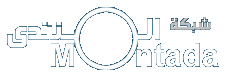السلام عليكم ورحمة الله وبركاته
اخواني الاحباء اقـــدم لكـــم اليوم برنامج رائـع جـدآ في مجال تحميل الملفات بأنواعها
المختلفه
البرنامج يكاد يكون حامل المركز الاول في مجاله فقد وصل عدد مستخدمي هذا البرنامج حتى اللحظه هذه 156 مليـــون مستخــدم في جميع انحـــــاء العالــم !!
البرنامج يزيد من سرعة التحميل لديك بنسبة 400% !!
بأختصار نحن نتحـــدث عن ...
في اصداره الاخير 8.6.6.2 حتى هذه اللحظه
!@! اشاعـــه !@!
** انتشرت في الاونه الاخيره اشاعه بأن هذا البرنامج اسرائيلي ويتجسس على المستخدمين وهو ما لم اقتنع به بصراحه بحثت عما قد يؤكد هذه الاشاعه ولكني لم اجد ذلك !!
فنسبة لموقع الشركه نجد انها ليست اسرائيليه ابدآ
كما ان تعاون الشركه مع شركات عملاقه مثل جوجل وفايرفوكس وسوني يؤكد صعوبة تورط هذه الشركه في امور غش وخداع كما افادت تلك الاشاعه ..كود PHP:SpeedBit's Download Accelerator Plus (DAP) and related services are covered by United States Patent Nos. 6,339,785 and 6,377,974, and other patents are pending.
!@! عـــن البرنامـــج !@!
8.6.6.2
8 ميجا مع الكراك
ليـس مجانــي
سعـر البرنامـج حوالـي 40 $ بدون اضافات
سعر البرنامج مع الاضافات يصبح 50 $
يدعم البرنامج معظم الاصدارات من ويندوز والماكنتوش
كما انه يدعم معظم المتصفحات
Supported Browsers IE 7.x | 5.x | 6.x Netscape 6.x | 7.x Opera 5 | 6 Mozilla | Firefox
Supported Platforms Windows 98 / ME / XP Windows NT4 / win2000 Windows Vista
!@! التحميـــل Download !@!
يتوفر البرنامج بنسختين .. مجانيه واخرى يجب شراءها ولكعرفة الفرق بين النسختين
ومميزات كل منهما يمكنكم زيارة الرابط التالي .. اضغط هنا
يمكنكم التحميل من احدى الروابط التاليه
لتحميـــل الاصدار الخاص بأنظمة الماكنتوش
لتحميـــل الكراك الخاص بهذا الاصدار
مقدم من الاخ Soft_Rss
شرح استخدام الكراك : بعد تحميل الملف المضغوط قُم بفك الضغط عنه سينتج ملف
اخر اسمه DAP قُم بنسخ او قص هذا الملف والصقه في المسار التالي
C:\Program Files\DAP
ستظهر رسالة استبدال الملف الجديد بالملف الاصلي وافق عليها وينتهي الامر
لاحظ ان الحرف باللون الاحمر يعبر عن البارتشن الذي يحتوي على نظام التشغيل
!@! مُميزات البرنامــج !@!
البرنامج مميزاته عديده جدآ لا استطيع حصرها بسهوله ولكن يمكنكم
مراجعة هذه الصفحه لمعرفة المزيد .. اضغط هنا
بعض المميزات
** سرعه اكبر في تحميل الملفات بنسبة 400 % اكثــر
** امكانية استكمال التحميل بعد انقطاع اتصال الانترنت او حتى في حالة الملفات المكسوره
** امكانية مشاهدة محتوى الملف اثناء التحميل
** فحص جميع الملفات اثناء تحميلها ببرنامج Zone Alarm و Webroot
** يحفظ جميع الملفات في مجلد واحد انت تحدده
** امكانية عمل بحث في البرنامج عن البرامج والالعاب وغيرها لتحميلها
** عند نسخ الروابط فأنها تنتقل تلقائيآ لذاكرة البرنامج للتحميل
** عند تحميل اكثر من ملف فأنها تظهر في نافذه واحد على شكل السنــه Tabs
** اظهار حجم الملف وسرعة التحميل ووقته والسرفرات التي يتم التحميل منها
وغيرها الكثير سأبينها في شرح البرنامج بعد قليل ..
!@! شــرح البرنامــج How To Use !@!
** عملية تثبيت البرنامج بسيطه وشبيهه بتثبيت اي برنامج اخر واذا واجه احدكم مشكله في عملية التثبيت فليتفضل بها وسنساعده بأذن الله
/*/*/*/*/*/*/*/*/*/*/*/*/*/*/*/*/*/*/
1 - هذه القوائم المنسدله للبرنامج سأقوم بشرحها بمفردها فيما يلي
2 - هنا تجد الملفات التي تقوم بتحميلها حاليآ ومقدار ما تم تحميله منها وهذا مثال على ذلك .. مثال
3 - في هذا الجزء نجد قائمه بالملفات التي تم تحميلها بواسطة البرنامج . ويمكنكم ازالة هذه القائمه من خلال تحديها والضغط على Clear
4 - في هذا الجزء يمكنكم البحث عن الملفات وتحميلها .. كما ان البرنامج يقدم مجموعة فيها افضل الملفات التي تم تحميلها بشكل دوري
5 - هذا الجزء عباره عن متصفح لبروتوكولات FTP فقط ادخل عنوان النطاق والمنفذ والاسم والباس ورد في حالة وجودهم ثم اتصال Connect
6 - احرص ان تكون هذه الايكونه دائمآ في حالة ON لانها مسؤله عن تسريع التحميل
7 - هنا يمكنك تحديد عدد الملفات المراد تحميلها في نفس الوقت واقصى عدد 20
8 - هنا يظهر المجلد الذي يتم حفظ الملفات التي تم تحميلها فيه ويمكنك تغييره في اي وقت
9 - في هذا الجزء يقدم البرنامج بعض الاقتراحات لمفات يمكنك تحميلها
!@! شــرح القوائـــم !@!
سنشرح الان قوائم البرنامج بشكل مفصل
اولآ قائمة File
1 - من هنا يمكنك استيراد قائمه بروابط ملفات قابله للتحميل قمت انت مسبقآ بحفظها
وذلك من خلال الامر تصدير Export التالي ذكره
2 - من هنا يمكنك استيراد روابط التحميل من قوائم تشغيل اخرى مثل قوائم تشغيل
الملفات الصوتيه
3 - اما من هنا فيمكن استيراد الروابط والعناوين من ملفات كتابيه Text Files
4 - من هنا يمكنك تصدير روابط وعناوين الملفات لاعادة تحميلها فيما بعد ويمكنك ذلك من خلال تحديد الملفات المراد حفظها ومن ثم الضغط على Export
5 - من هذا الامر تستطيع فتح المجلد الذي يحتوي على الملفات التي تم تحميلها
6 - اضغط هنا وسيختفي البرنامج من امامك ^^"
ثانيآ قائمة View
1 - لاظهــار شريط الادوات في الصفحه الرئيسيه للبرنامج وفيه خيارات اضافة روابط وحذف الملفات وخلافه
2 - لاظهار شريط الحاله في الصفحه الرئيسيه الذي يبين سرعة التحميل
3 - لاظهار لوحه جانبيه بها جميع فروع البرنامج للتحكم الشامل بها وهذا شكلها
4- لاظهار الشريط الخاص بالباندويث
ثالثآ قائمة Auto
1 - هذا الخيار يمكنك من فصل اتصالك بالانترنت بعد التحميل
2 - هذا الخيار لغلق الكمبيوتر بعد انتهاء التحميل
3 - لعمل فحص للملفات التي يتم تحميلها بشكل اوتوماتيكي
4 - بصراحه لا اعرف فائدة هذا الخيار ولكني اضمن لكم انه مفيد
5 - لاختيار افضل المواقع (السرفرات) للتحميل منها
رابعآ قائمة Tools
1 - من هنا يمكنك مراجعة تاريخ البرنامج ومعرفة الملفات التي تم تحميلها
خلال يوم معين
2 - هذا الخيار لتشغيل مساعد الاعداد الخاص بالبرنامج لفحص صحة الاتصال
واختيار اللغه وكذلك اختيار الاضافات المرفقه مع البرنامج
3 - من هنا يمكنك التحكم في اعدادات البرنامج وسأشرحها بالتفصيل ..
1 - الخيار الاول General يوجد به خيارات اوليه للبرنامج مثل بدء تشغيل البرنامج مع بدء الويندوز والبحث عن التحديثات اوتوماتيكيآ واظهار خيارات التسريع وكذلك تحميل الملفات كلها في مجلد واحد او مجلدات مختلفه وتحديد مكانها
2 - الخيار الثاني Appearance خاص بمظهـر البرنامج مثل اظهار نافذة مشاهدة الملفات التي يتم تحميلها واستخدام اصوات تنبيه عند بدء التحميل وانتهاءه وهكذا
3 - هذا الخيار للتحكم في خيارات الاتصال مثل تحديد نوع اتصالك بالانترنت ونوع التسريع المراد استخدامه ويفضل استخدام اقصى شئ وهو Extream Accelaration
وكذلك تحديد بلدك والباندويث الذي تريد الوقوف عنده
4 - هذا الخيار خاص بالجدار الناري والبروكسي فأن كنت تستخدم احدهما فيمكنك ادخال البيانات الخاصه بهم من هنا للحصول على افضل اداء
5 - بعض الخيارات المتقدمه مثل امكانيه تعاون البرنامج مع المتصفحات المختلفه لتسهيل عملية التحميل وكذلك خيارات تصغير نافذة البرنامج اتثناء التحميل والنسخ التلقائي لروابط التحميل
6 - واضح من اسمها انها خيارات خاصه بالتوثيق بمعنى ان تسمح للبرنامج بأن يتأكد من انه برنامج التحميل الافتراضي لك وكذلك التأكد قبل حذف اي ملفات والتحذير عند انخفاض الباندويث المسموح به
7 - خيارات اكتمال التحميل تمكنك من اظهار او اخفاء مربع اكتمال التحميل وفحص الملفات
من الفيروسات وتحديد البرنامج الذي يقوم بفحصها ايضآ ومحو اثار الملف بعد تحميله وغيرها
8 - هذا الخيار لاستمرار التحميل عند انقطاع الاتصال اوتوماتيكيآ
9 - من هنا يمكنك ضبط البرنامج ليقوم بالتحميل اوتوماتيكيآ في موعد انت تحدده وكذلك يتوقف في موعد انت تحدده
10 - اذا كنت متصلآ عبر الهاتف او المودم فهذا الخيار يفيدك
11 - لتضع قائمه بمواقع معينه ليتم حظر التحميل منها
12 - للتحكم في خيارات تاريخ البرنامج والاحتفاظ بالملفات واثارها
13 - هذا الخيار مهم لمن يملكون حسابآ لدى الشركه فقط
14 - لا اعرف فائدة هذا الخيار للأسف ^^"
15 - هنا يمكنك التعرف على امتيازات من يملكون حسابآ لدى الشركه
16 - للتحكم في الرسائل التي يظهرها البرنامج اثناء عمله مثل رسائل انتهاء التحميل ورسائل التحذير
بالطبع هناك بعض الخيارات التي تغاضيت عن شرحها وسبب ذلك هو عدم اهميتها لنا
ولكن ان كان لدى احدكم اي استفسارات او اسئله فليتفضل بطرحها هنا
واسأل الله ان يعود الموضوع عليكم بالنفع والفائده
في رعاية الله